Manual do sistema VR Frente Transacoes Devolucao Cupom
De VRWiki
Índice
INTRODUÇÃO
A Devolução de Cupons serve para liberar um "crédito" para o cliente no valor do produto que está sendo devolvido para que ele compre outro produto igual ou realize a compra de um outro produto no mesmo valor. A ferramenta de Devolução de Cupom tem a função de administrar essas devoluções adicionando-as, realizando baixas, modificando e exibindo relatórios sobre as devoluções.
RECURSOS E PARAMETRIZAÇÃO
- Consultar (Teclas de atalho F1 ou ALT+C ). Preencha os filtros da tela como desejar em seguida clique neste botão para trazer o resultado de sua consulta. O resultado dessa pesquisa aparecerá em seguida no centro da tela.
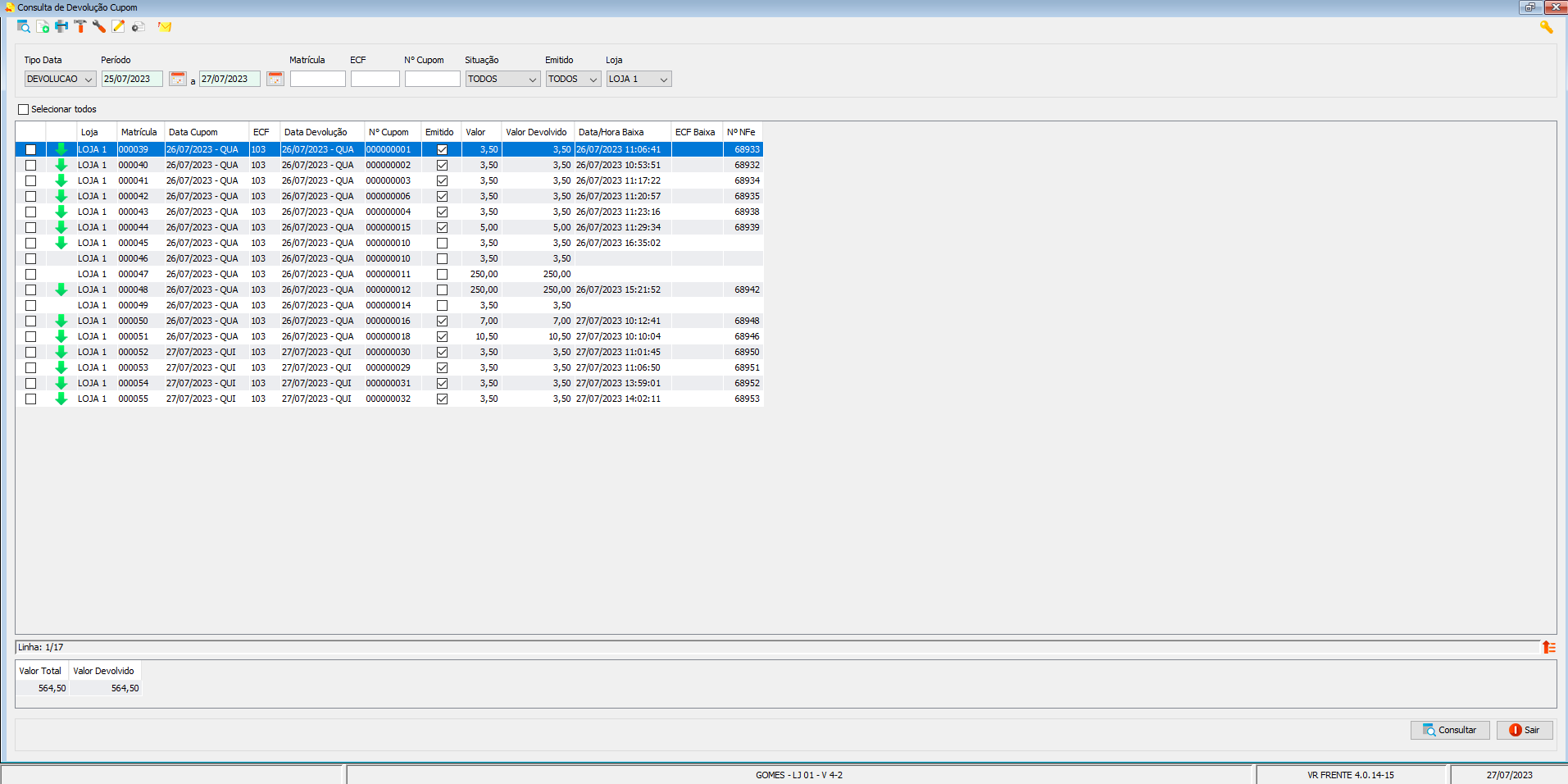
- Exportações (Sem teclas de atalho). Utilize as exportações de Relatório, Arquivo e Planilha para uma lista ou consulta realizada. Clique aqui e veja como funciona cada uma das exportações.
- Permissão (Sem teclas de atalho). Clique neste botão para dar permissão a usuários em ações da tela. Clique aqui e veja o manual completo de permissões.
- Incluir (Teclas de atalho F2 ou ALT+I). Clique neste botão para realizar um novo cadastro de Cupom de Devolução;
- Imprimir (Teclas de atalho F4 ou ALT+P). Realize a consulta de cupons e clique neste botão para imprimir um relatório de devolução de cupons.
- Parametrizar (Teclas de atalho ALT+Z). Clique neste botão e configure o número de vias do Cupom de Devolução deverá ser impresso pelo sistema.
- Configurar (Teclas de atalho ALT+U). Clique neste botão para realizar a configuração do recibo de Devolução Cupom.
NOTA: Utilize as TAGs "@" para informar um determinado dado do cliente no cupom. O sistema interpretará a tag com os dados do cliente em questão. TAG "@Qtd. Devolvida" disponível a partir da versão 3.17.1
- Editar (Teclas de atalho ALT+D). Após realizar a pesquisa selecione um item na lista e clique neste botão para realizar a modificação da Devolução de Cupom.
PROCESSO DE BAIXA DEVOLUÇÃO CUPOM
- Acesse o menu: Transações / Devolução Cupom. - Realize uma consulta para encontrar o cupom desejado. - Selecione o cupom que deseja realizar a baixa. - Clique no botão editar(). - Verifique se o valor no campo "Valor Desconto" está correto e clique no botão baixar(
). - Clique em sim para confirmar a baixa e salve. - Faça depois o processo de retorno deste produto ao seu estoque de trocas. Veja aqui o manual completo.
IMPORTAÇÃO DE CUPONS PARA DEVOLUÇÃO
Para que um cupom seja lançado e gerado na devolução é necessário realizar primeiramente a importação deste cupom. - Acesse o menu: Transações / Devolução Cupom. - Clique no botão incluir(). - Clique no botão importar(
). - Informe o número do cupom, ECF e Data da compra. - Clique no botão consultar(
).
- Selecione o item que o cliente deseja devolver e clique no botão carregar(
). - Informe o Valor do Desconto (Valor que será devolvido para que o cliente faça outra compra). - Salve e imprima o cupom.